3 siyaabood oo lagu joojin karo Filter SmartScreen ama Windows Defender SmartScreen
Filter SmartScreen(SmartScreen Filter) , Windows SmartScreen ama Windows Defender SmartScreen waa isku sifo ilaalineed, oo leh magacyo kala duwan, iyadoo ku xiran nooca Windows ee aad isticmaalayso. Iyadoo ay kaa caawinayso inaad ka ilaaliso kombiyuutarkaaga faylalka xaasidnimada leh, apps, iyo mareegaha, isticmaalayaasha qaar ayaa u arka inay tahay wax laga xumaado oo ay rabaan inay joojiyaan. Haddii aad rabto in aad damiso SmartScreen Filter -ka , halkan waa sida loo sameeyay:
FIIRO GAAR AH:(NOTE:) Kuma talineyno in la joojiyo sifadan. Haddii aadan hubin waxa uu yahay iyo sida uu u shaqeeyo, marka hore akhri casharkan: Waa maxay shaandhada SmartScreen iyo sidee buu u shaqeeyaa? (What is the SmartScreen filter and how does it work?). Haddii aad u baahan tahay inaad joojiso, waxaad u baahan tahay inaad ku gasho akoon haysta ogolaanshaha maamulaha.
Sida loo damiyo Windows Defender SmartScreen gudaha Windows 10
Gudaha Windows 10 , shaandhada SmartScreen waxaa loo isticmaalaa meelo badan si loo siiyo isticmaalayaasha ilaalinta ugu wanaagsan ee suurtogalka ah: gudaha Microsoft Edge , gudaha Internet Explorer , gudaha File Explorer , iyo apps aad ka rakibto dukaanka Microsoft(Microsoft Store) . Si aad gabi ahaanba u damiso, waxaad u baahan tahay inaad damiso mid kasta oo ka mid ah meelahan. Waa kan sida:
Marka hore, waxaad u baahan tahay inaad furto Xarunta Amniga Difaaca Windows(Windows Security) ama Windows Defender Security Center (sida lagu yaqaan noocyadii hore ee Windows 10 ). Hal dariiqo oo taas lagu sameeyo waa in la raadiyo "windows security" oo guji ama taabo natiijada raadinta habboon.

Daaqadda Amniga Windows, guji ama taabo " App (Windows Security)& control browser"("App & browser control") ee tiirka bidixda. Ka dib u fiirso dhanka midig dhammaan goobaha ku saabsan xakamaynta sida Windows Defender SmartScreen u shaqeeyo.

Ka hel qaybta "Check apps and files" dhanka midig. Halkan, dooro Off oo xaqiiji doorashadaada marka UAC(UAC prompt) la muujiyo.

Kadib, raadi qaybta "SmartScreen ee Microsoft Edge"("SmartScreen for Microsoft Edge") . Mar labaad, dooro Off .

Marka xigta, raadi qaybta "SmartScreen ee apps Store Microsoft"("SmartScreen for Microsoft Store apps") . Mar labaad, dooro Off .

Hadda Defender Windows SmartScreen(Defender SmartScreen) waa dansan yahay gudaha Windows 10 . Haddi aad rabto in aad mar kale awood u yeelato, raac talaabooyinka la mid ah oo dooro goobaha ka soo horjeeda kuwa aad dooratay in aad damiso.
Sida loo damiyo SmartScreen Filter gudaha Windows 7
Gudaha Windows 7 , Shaandheeyaha SmartScreen(SmartScreen Filter) wuxuu ka shaqeeyaa Internet Explorer oo keliya . Si aad u joojiso, bilow Internet Explorer(start Internet Explorer) . Kadib, dhagsii badhanka Tools ama taabo ALT+X kiiboodhkaaga. Menu-ka furmay, u gudub Badbaadada(Safety) ka dibna dhagsii "Dami Shaandheynta Shaashadda."("Turn off SmartScreen Filter.")
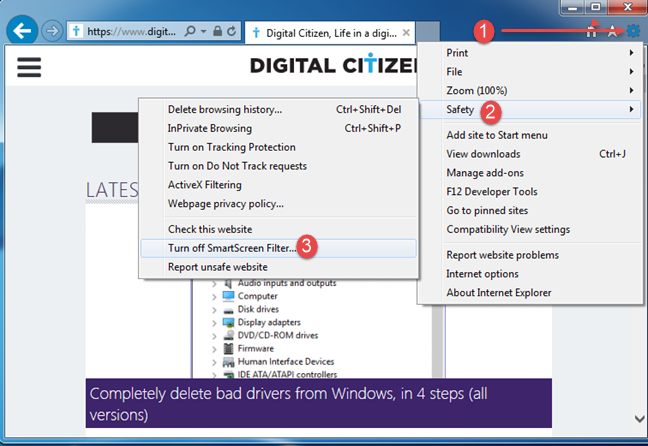
Waxaa lagu weydiinayaa waxaad rabto inaad sameyso. Dooro "Dami SmartScreen Filter"("Turn off SmartScreen Filter") oo guji OK .

Shaandhaynta SmartScreen hadda waa laga joojiyay (Filter)Internet Explorer . Si aad mar labaad awood ugu yeelato, raac tillaabooyinka la mid ah oo dooro "Daar Shaandhaynta SmartScreen."("Turn on SmartScreen Filter.")
Sida loo damiyo Windows SmartScreen gudaha Windows 8.1
Haddii aad isticmaasho Windows 8, Windows SmartScreen waxaa lagu isticmaalaa labadaba File Explorer iyo Internet Explorer . Si aad u damiso, fur Control Panel(open the Control Panel) . Halkaa, gal Nidaamka iyo Amniga(System and Security) .

Guji ama taabo Xarunta Waxqabadka(Action Center) .

Tiirka bidixda ku yaal, dhagsii ama taabo isku xirka oranaya: "Bdel Settings SmartScreen Windows."("Change Windows SmartScreen settings.")

Daaqadda SmartScreen(Windows SmartScreen) ee Windows , dooro "waxba ha samayn"("Don't do anything") oo tabo OK.

Windows SmartScreen hadda waa naafada Windows 8 . Si aad mar kale awood ugu yeelato, raac talaabooyinka la midka ah oo dooro mid ka mid ah labada qiyam ee kale ee la heli karo: "Hel ogolaanshaha maamulaha ka hor inta aanad bilaabin arjiga aan la aqoonsan ee internetka"("Get administrator approval before running an unrecognized application from the Internet") ama "u dig inta aanad socodsiin codsi aan la aqoonsan, laakiin uma baahnid ogolaanshaha maamulaha."("Warn before running an unrecognized application, but don't require administrator approval.")
Maxaad u curyaamisay astaanta SmartScreen ee Windows ?
Kahor intaadan xidhin casharkan, waxaan aad u danaynaynaa inaan ogaano sababta aad u go'aansatey inaad ka damiso qaabka SmartScreen ee Windows . Sidee bay kaa xanaajisay? Dhibaato noocee ah ayay keentay? Hoos ka faallooda(Comment) oo aan ka doodno.
Related posts
Su'aalo fudud: Waa maxay shaandhada SmartScreen iyo sidee buu u shaqeeyaa?
U samee qaab-gaabyada InPrivate ama qarsoodiga Firefox, Chrome, Edge, Opera, ama Internet Explorer
Ka rar furaha sirta ah Chrome, Firefox, Opera, Microsoft Edge, iyo Internet Explorer
Su'aalo fudud: Waa maxay cookies iyo maxay qabtaan?
Sida loogu suurtogeliyo Java dhammaan daalacashada shabakadda ee waaweyn
Sida loo tuso baararka ugu cadcad iyo xarunta loo jecel yahay ee Internet Explorer
Sida loo galo oo loogu maamulo waxyaabaha aad ugu jeceshahay App-ka Internet Explorer
Sida loo bilaabo Internet Explorer tabs fadhigii u dambeeyay, ama dib loo furo tabs xidhan
Sida loo dejiyo server wakiil gudaha Chrome, Firefox, Edge, iyo Opera
Sida loo uninstall Internet Explorer ka Windows (dhammaan noocyada)
Geli Chrome iyo daalacashada kale shaashad buuxda (Edge, Firefox, iyo Opera)
Sida loo rakibo add-ons gudaha Internet Explorer
9 siyaabood oo lagu bilaabo Internet Explorer dhammaan noocyada Windows
Sida loo damiyo Cusbooneysii Automatic ee Microsoft Edge ama Internet Explorer
Sida loo galo qarsoodiga Chrome, Firefox, Edge, iyo Opera
Waa kuwee browserka ka dhigi doona batterigaaga waqti dheer gudaha Windows 10?
U deji nooca Internet Explorer ee aad rabto sidii Default ee Windows 8.1
Internet Explorer 10: Sida Loogu Helo Jidkaaga Dhexgalka Weyn
Sida Loo Dejiyo Goobo Badan Sida Hoyga Internet Explorer
Sida Loo Tirtiro Taariikhdaada Wax Baadhitaanka & Xogta ee App-ka Internet Explorer
